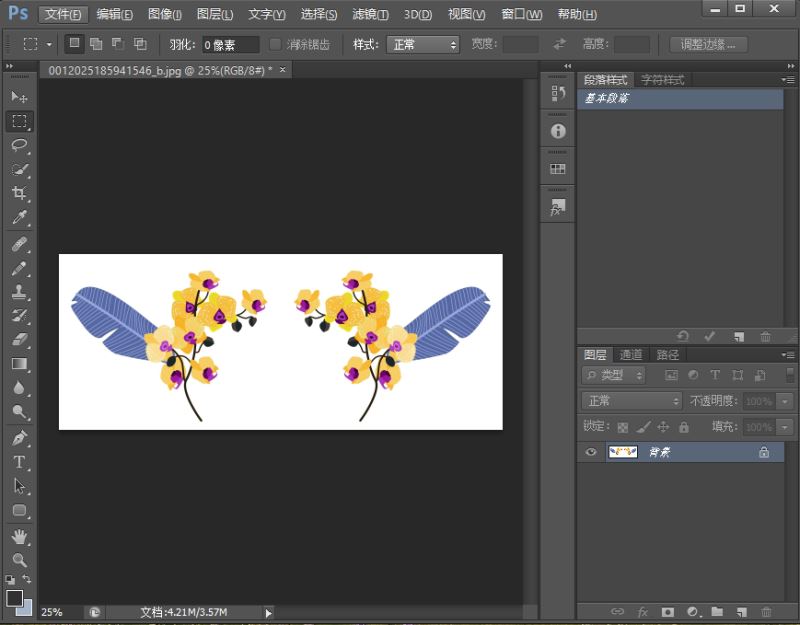想必大家对于修图软件ps很熟悉了,那么怎么用ps来制作制作竖轴镜像对称图呢,下面给大家带来制作步骤,感兴趣的朋友不要错过了。
步骤
1、将图片拖进ps
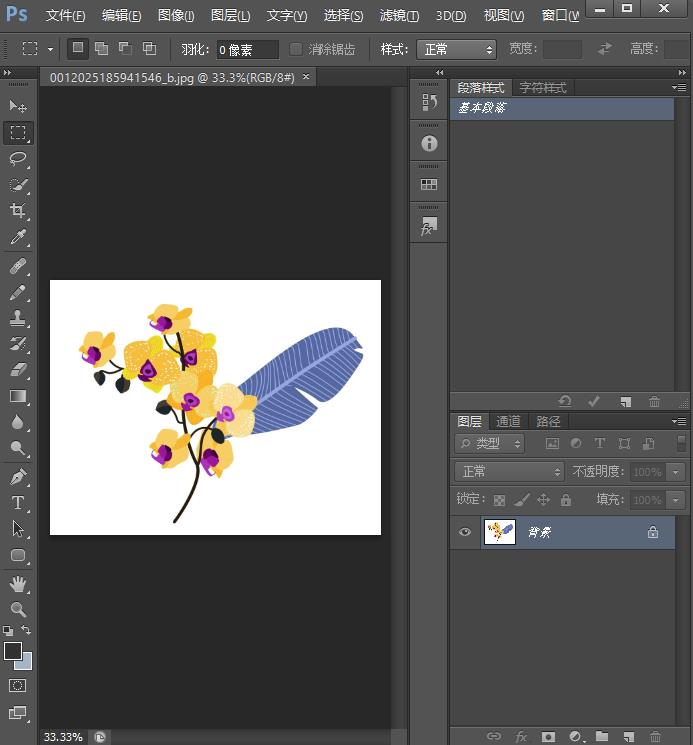
2、点击图像-图像翻转-水平翻转画布
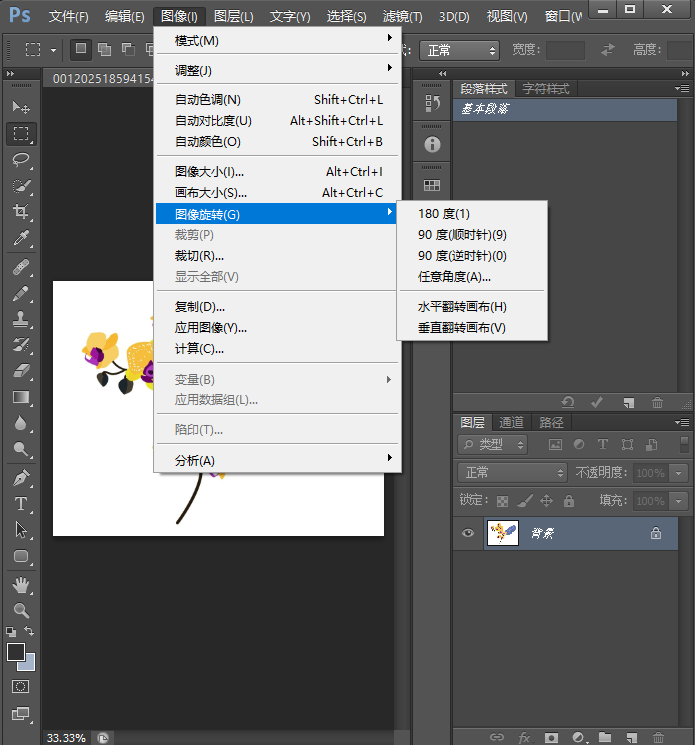
3、将翻转过的画布重命名为竖轴对称图另存为到桌面上(自己随便命名也可)
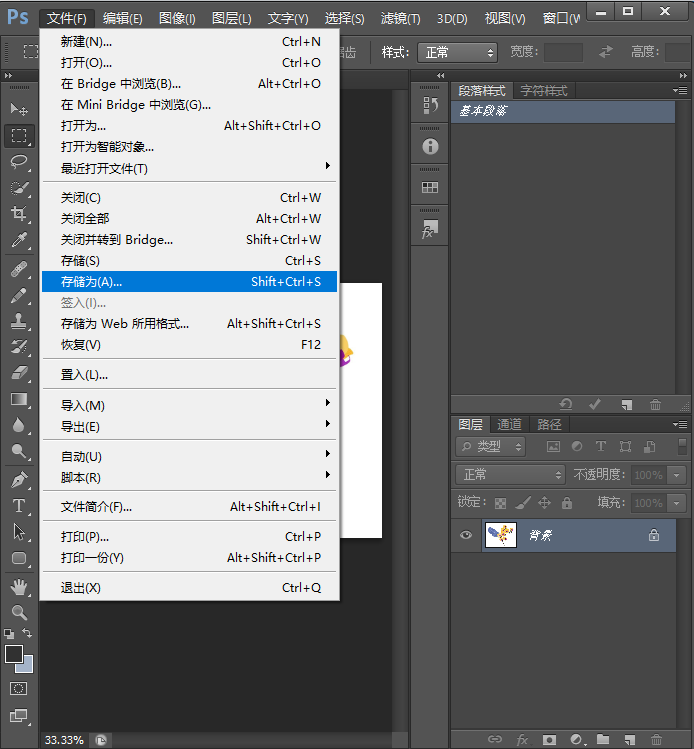
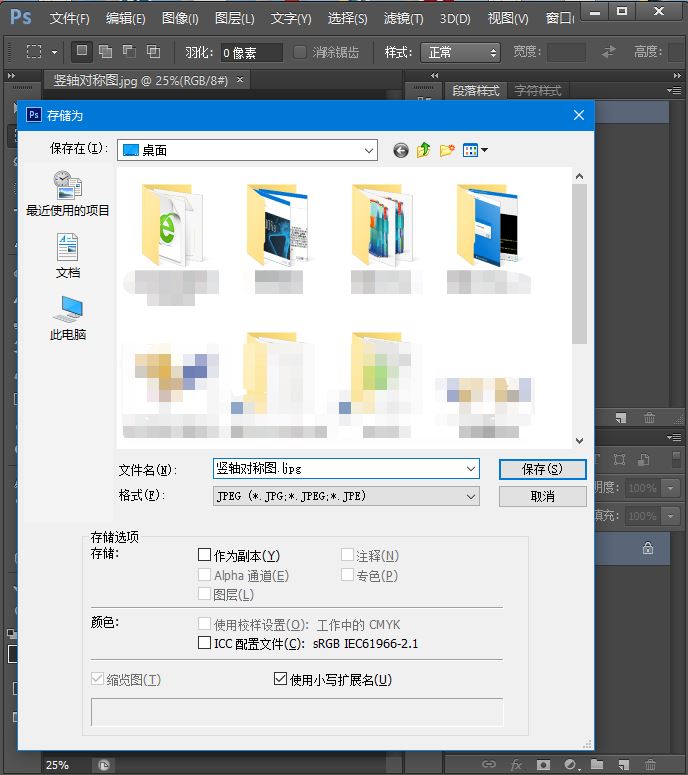
4、在图片点击图像-画布大小,设置宽度为原来的两倍,向左扩展
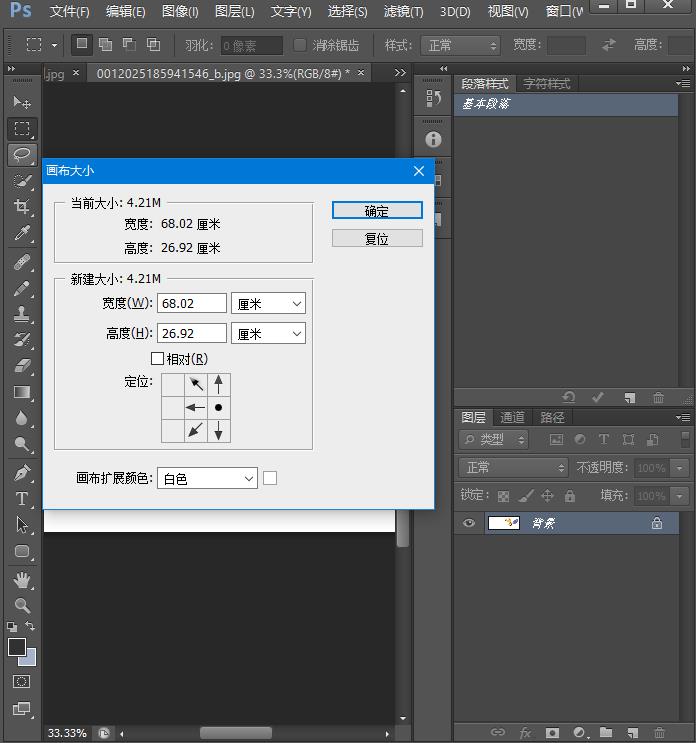
5、将竖轴对称图拖入图片上
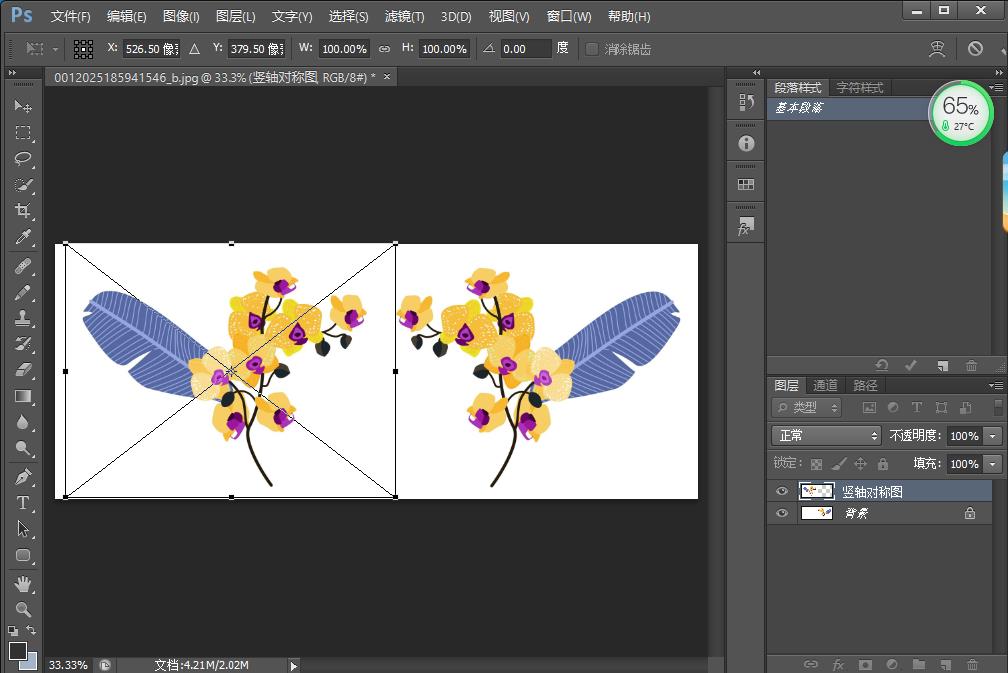
6、调整好角度大小,ctrl+s保存,选择置入文件
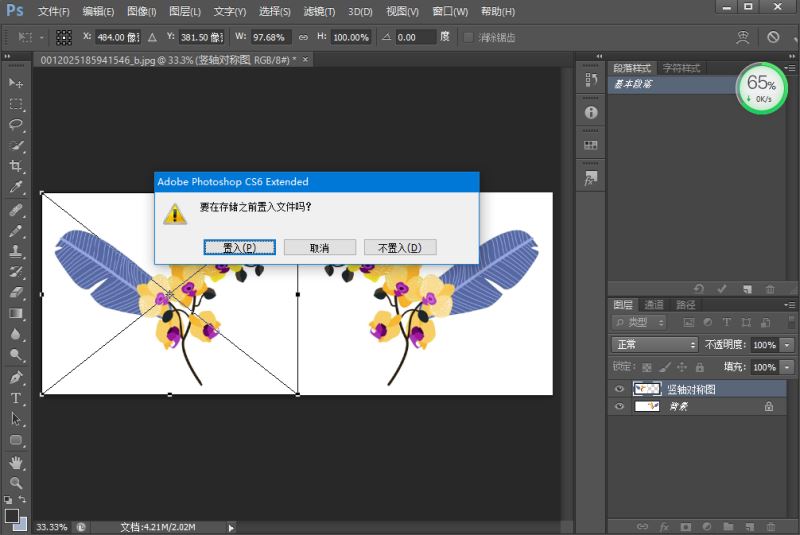
7、在右边的图层处右击选择合并可见图层
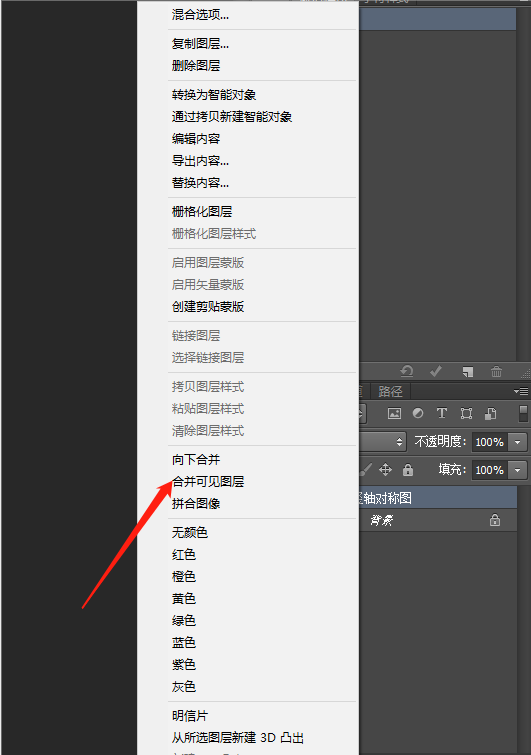
8、这样竖轴对称图就做好了
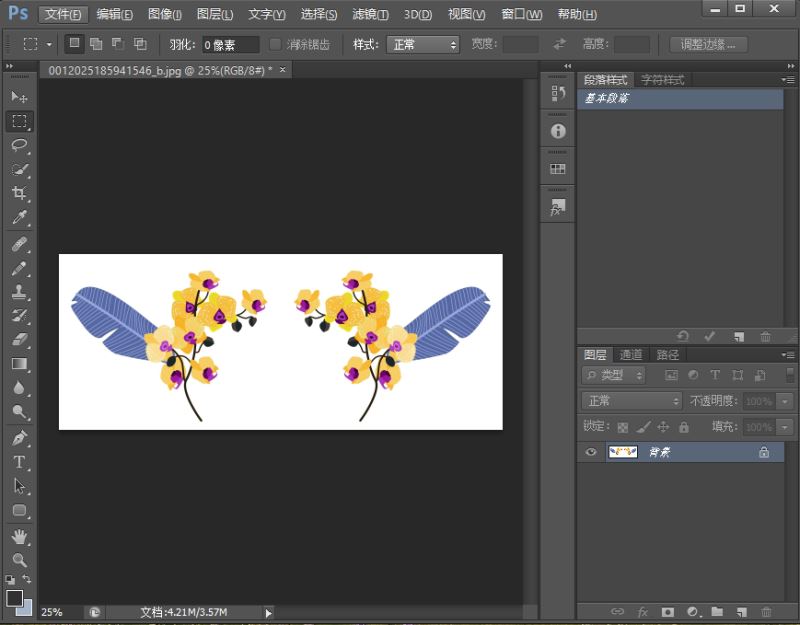
想必大家对于修图软件ps很熟悉了,那么怎么用ps来制作制作竖轴镜像对称图呢,下面给大家带来制作步骤,感兴趣的朋友不要错过了。
步骤
1、将图片拖进ps
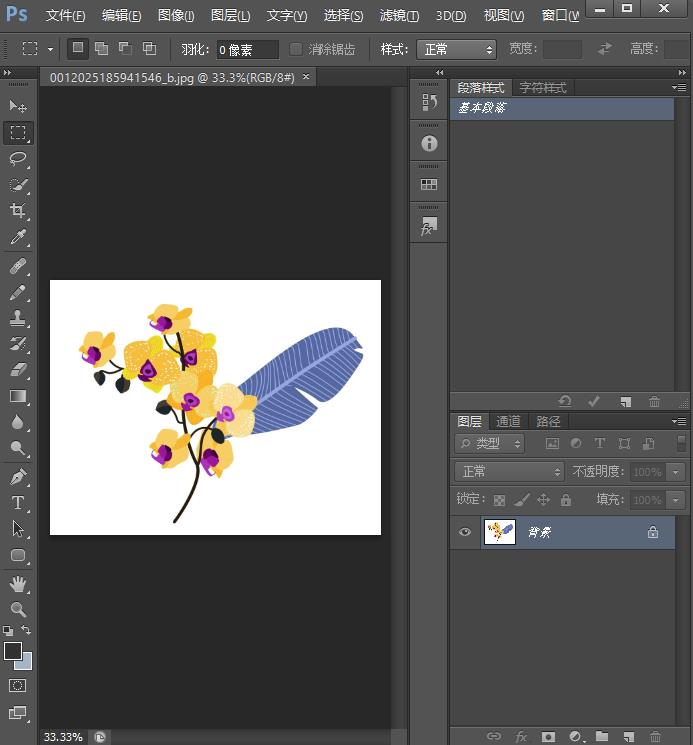
2、点击图像-图像翻转-水平翻转画布
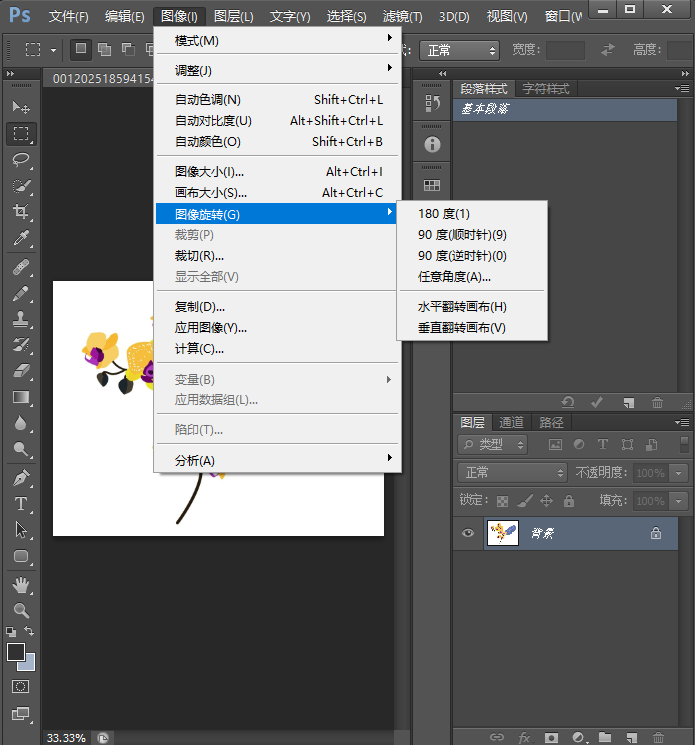
3、将翻转过的画布重命名为竖轴对称图另存为到桌面上(自己随便命名也可)
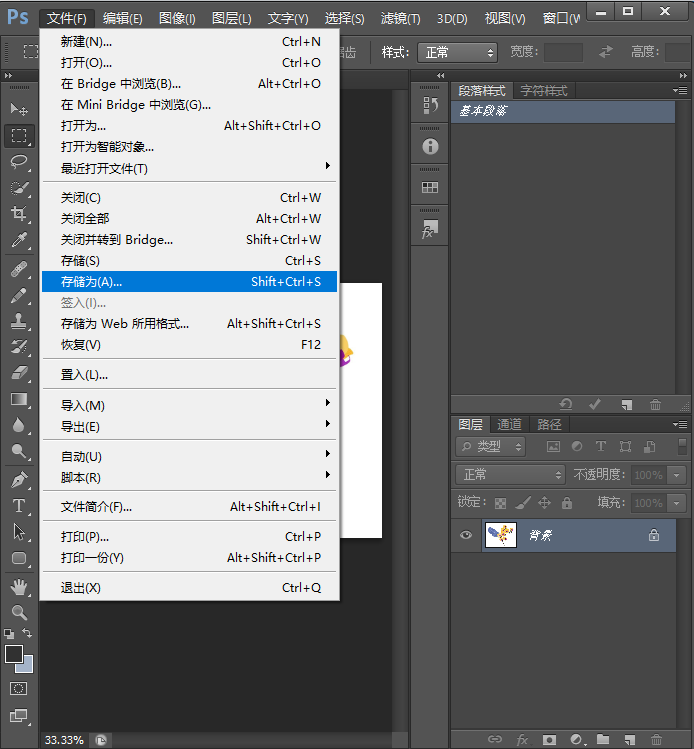
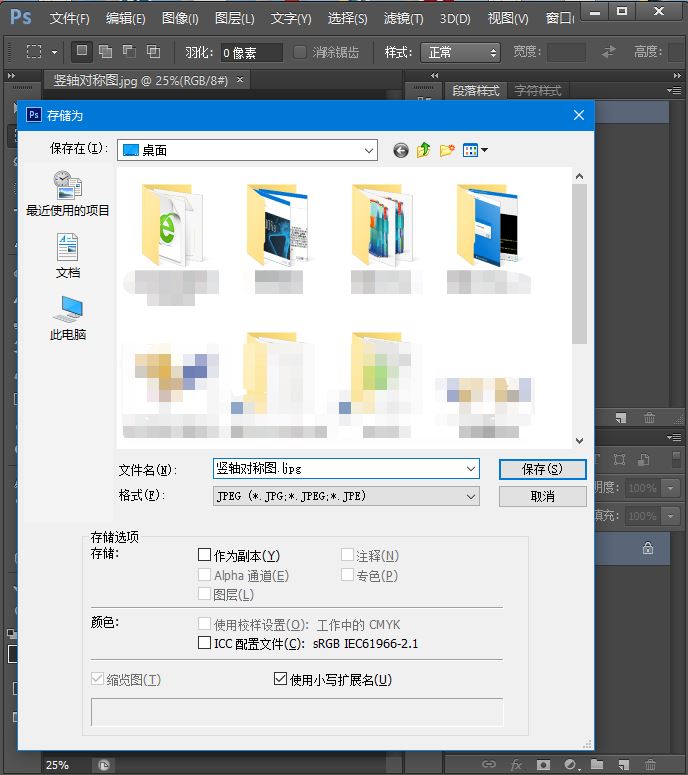
4、在图片点击图像-画布大小,设置宽度为原来的两倍,向左扩展
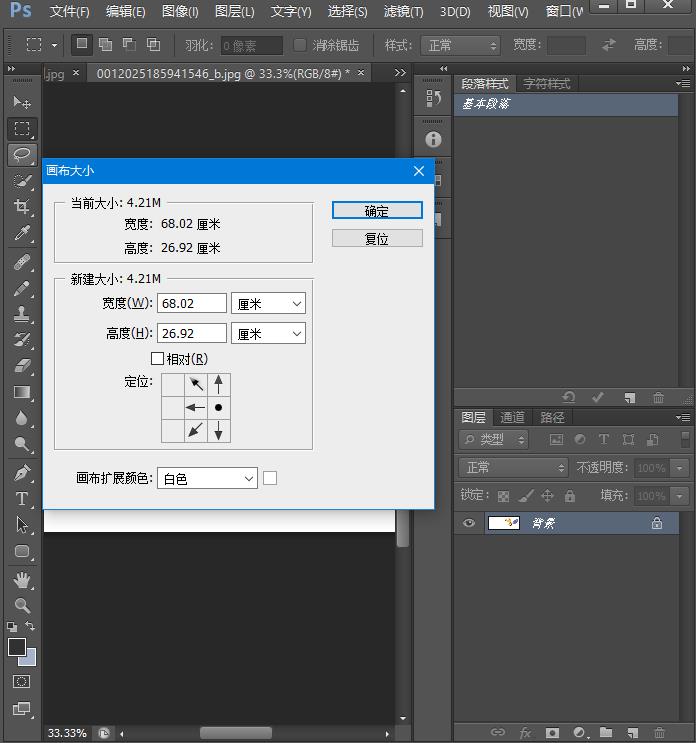
5、将竖轴对称图拖入图片上
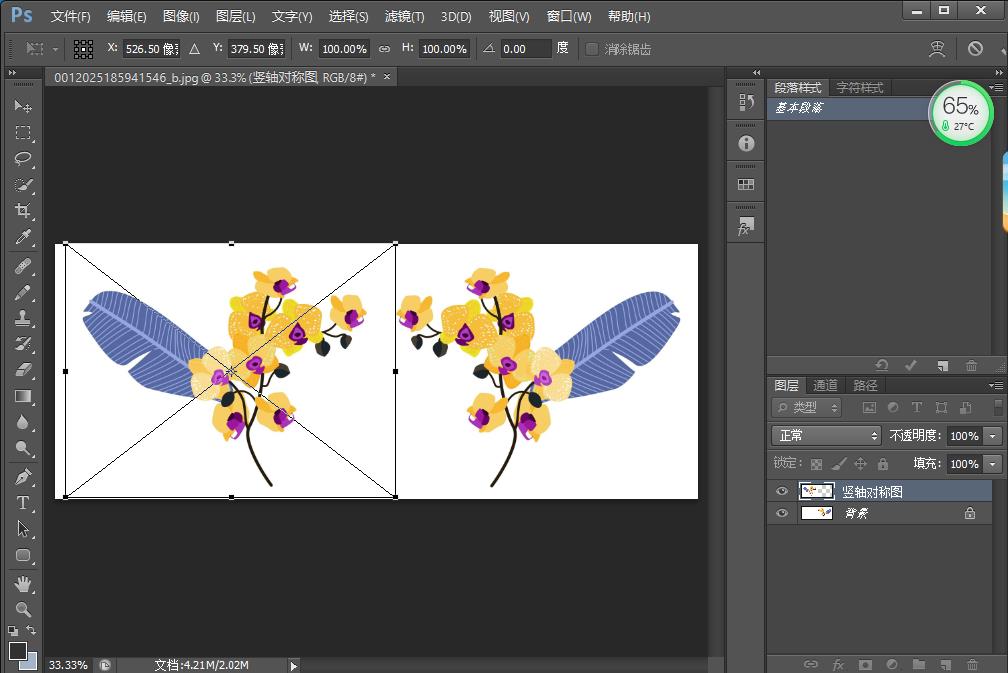
6、调整好角度大小,ctrl+s保存,选择置入文件
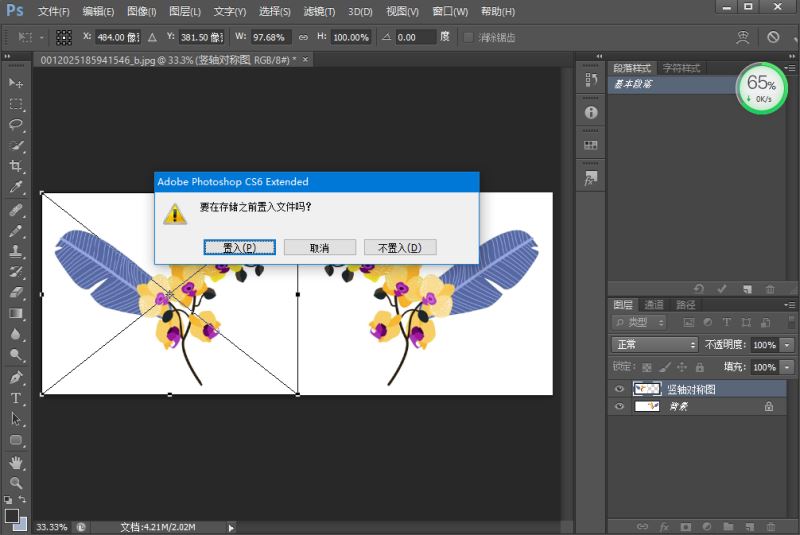
7、在右边的图层处右击选择合并可见图层
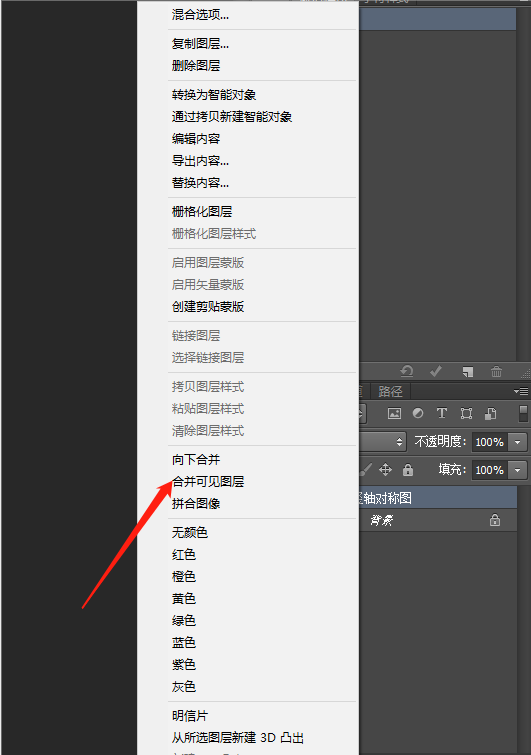
8、这样竖轴对称图就做好了